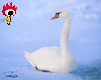Photoshop找回丢失的数码图像暗区细节(图) | |||||||||
|---|---|---|---|---|---|---|---|---|---|
| http://www.sina.com.cn 2005年01月07日 14:46 天极yesky | |||||||||
|
文/妮米薇 我们在拍照片时,往往因为天气、环境、或者操作等原因使照片显得过暗。这时,可以通过后期的处理使照片得到修复,弥补拍摄的不足。
这张图片是在公园里拍的,可以看到图片下半部分基本上是一团黑,除了还能看出是房子以外就什么细节也没有了。不过,下面这个小方法,能帮你把细节通通变回来!
1.在Photoshop中打开过暗的图像,为了同原来的做对比,你可以制作一个图像幅本或者复制一个相同图层。执行 “选择”菜单下的“色彩范围”。
2.在色彩范围对话框的“选择”的下拉列表里选倒数第二个“暗调”,如图。
3.可以看到图片中的暗区部分被选中了。
|
| 新浪首页 > 科技时代 > 学园 > 设计专区 > PhotoShop高手进阶手册专题 > 正文 |
|

| |||||||||||||||||||||||||
| ||||||||||||||||||||||||||||||||||||||||||||||||||||||||||||||
|
科技时代意见反馈留言板 电话:010-82628888-5828 欢迎批评指正 新浪简介 | About Sina | 广告服务 | 联系我们 | 招聘信息 | 网站律师 | SINA English | 会员注册 | 产品答疑 Copyright © 1996 - 2005 SINA Inc. All Rights Reserved |